Spis treści

Snabbguide för att installera Windows 11/10 på GPT:
- 1. Anslut en Windows 11/10 USB till din PC och starta datorn.
- 2. Starta systemet i BIOS (till exempel med F2 eller Delete-tangenten)
- 3. Leta upp menyn Boot Options.
- 4. Ställ in Starta CSM på Aktiverad.
- 5. Ställ in Boot Device Control till UEFI Only.
- 6. Ställ in Boot from Storage Devices till UEFI-drivrutinen först.
- 7. Spara dina ändringar och starta om systemet.
- 8. Starta om systemet och installera Windows 11/10 på GPT.
- Mer detaljer...
Letar du efter ett effektivt sätt att installera Windows 11/10 på en GPT-disk utan några problem? Kolla in snabbnavigeringen och följ handledningarna nedan i varje del. Du kommer att framgångsrikt installera Windows 11/10 på GPT-partitionen på egen hand:
| Användbara lösningar | Steg-för-steg felsökning |
|---|---|
| Del 1. Förbered GPT Disk för Windows-installation | Bekräfta att datorn stöder UEFI-startläge > Förbered GPT-disken redo för installation av Windows 11/10... Fullständiga steg |
| Del 2. Installera Windows 11/10 på GPT Disk |
Steg 1. Anslut Windows installations-USB till PC och starta om den till BIOS; Steg 2. Ställ in PC-start från USB och installera Windows 11/10 på GPT... Fullständiga steg |
| Del 3. Skydda GPT-partitionsdata | Skapa en regelbunden säkerhetskopia av viktiga data > Utför operationen försiktigt > Rensa upp virus... Fullständiga steg |
Kan jag installera Windows 11/10 på GPT-partitionen
Oroa dig inte om du har följande problem när du försöker installera Windows 11/10 på en GPT-disk:
Fall 1 - Din dator rapporterar att den inte kan installera Windows 10 på GPT-partitionen med felmeddelandet "Windows kan inte installeras på den här disken. Den valda disken är av GPT-partitionsstilen".
Fall 2- "Jag har uppgraderat från Windows 8.1 till Windows 10, och nu vill jag göra en ren installation. Sedan brände jag Windows 10 till en disk. När jag försökte göra det, får jag ett problem med ett felmeddelande ' Windows kan inte installeras på den här disken . Den valda disken är av GPT-partitionsstilen.' Finns det något sätt att lösa problemet och installera Windows 10 på GPT-partitionen med framgång?"
Anledningen till att du får det här felet är att din dator är uppstartad i UEFI-läge, men din hårddisk är inte konfigurerad för UEFI-läge. I det följande kommer vi att täcka hela processen för dig att följa och installera Windows 10 på GPT-disk utan att förlora några data. Inget felmeddelande som "Windows kan inte installeras" kommer att visas.
Låt oss börja installera Windows 11/10 på din dator nu. Om du tycker att det här avsnittet är användbart kan du klicka på knapparna nedan för att dela det med andra.
Del 1. Förbered GPT Disk för Windows-installation
Gäller: Förbered GPT-disk för installation av Windows 11/10.
För att få en framgångsrik installationsprocess för Windows 11/10, här är två saker som du behöver göra i förväg:
- #1. Bekräfta att datorn stöder UEFI-startläge
- #2. Förbered GPT Ready - Säkerhetskopiera data och konvertera till GPT
#1. Bekräfta att datorn stöder UEFI-startläge
Observera att om moderkortet på din dator inte stöder UEFI, stöder det bara BIOS. Det kommer inte att tillåta dig att installera Windows 10 på en GPT-partition.
Därför bör du först checka ut och bekräfta om din dator stöder UEFI-startläge:
- Starta datorn och tryck på tangenten (Esc, F2, F8, F12, Del eller en annan tangent) för att öppna firmware eller startmenyn.
- På startmenyn, kontrollera om datorn stöder UEFI-startläge.
Om moderkortet bara stöder Legacy BIOS-startläge är vi ledsna att du måste sluta här. Eftersom din dator inte stöder UEFI-startläge kan du inte installera Windows 10 på en GPT-disk, vilket kräver UEFI-startläge.
Om du ser UEFI-startalternativet i BIOS, som visas nedan, avsluta BIOS. Du kan fortsätta med följande steg.
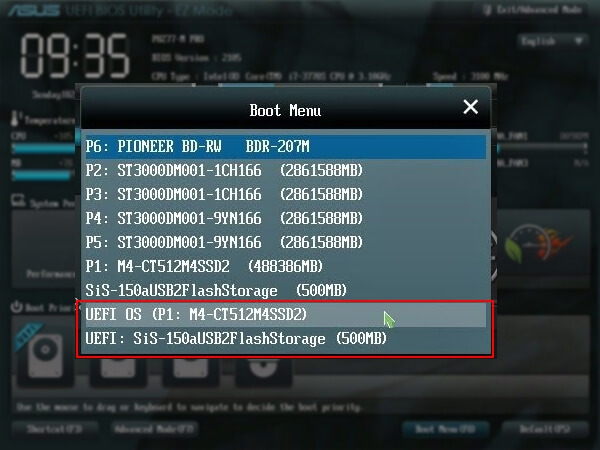
Läs också: Fixa UEFI-startfel i Windows 10/8/7
#2. Förbered GPT Disk för installation av Windows 10
Det är mycket viktigt att du gör måldisken klar innan du installerar Windows 10 på en GPT-partition. Här är tipsen som du kan följa för att göra disken klar:
- # För en ny disk - Initiera disk till GPT
- # För en gammal disk - Konvertera disk till GPT, säkerhetskopiera data, torka allt
Eftersom sättet att ställa in en disk redo varierar, föreslår vi att du följer rätt sätt att konfigurera din disk baserat på dina egna behov.
# För en ny disk - Initiera till GPT
1. Installera den nya disken på din dator. Du kan se Hur man installerar en ny hårddisk/SSD för hjälp.
2. Konfigurera och initiera din disk till GPT
Om du är en erfaren användare kan du direkt öppna Diskhantering och initiera disken till GPT .
Om du har 0 erfarenhet av diskhantering, föreslår vi att du laddar ner pålitlig programvara för partitionshantering - EaseUS Partition Master och följer stegen här för att initiera din nya disk till GPT:
Steg 1. Öppna EaseUS Partition Master och kom till Partition Manager.
Steg 2. Högerklicka på måldisken - HDD eller SSD och välj "Initiera till MBR" eller "Initiera till GPT". Klicka på "Execute Task" och "Apply" för att spara ändringarna.
0:00-0:18 Initiera till MBR; 0:19-0:44 Initiera till GPT;
Du kanske också gillar:
# För en gammal disk - Konvertera disk till GPT, säkerhetskopiera data
1. Konvertera disk till GPT
Om din disk har MBR-partitionsstilen måste du konvertera den till en GPT-disk. EaseUS Partition Master kan direkt konvertera MBR-disk till GPT-disk utan dataförlust.
Steg 1. Ladda ner och starta EaseUS Partition Master på din dator.
Steg 2. Gå till Diskkonverterare, välj "MBR => GPT" och klicka på "Nästa" för att fortsätta.

Steg 3. Välj mål-MBR-disken som du tenderar att konvertera till GPT och klicka på "Konvertera" för att starta konverteringen.

2. Säkerhetskopiera viktiga data
Om du har viktiga data sparade på den gamla enheten, föreslår vi att du säkerhetskopierar data till en annan disk eller en extern hårddisk först.
3. Formatera GPT-partition
Det föreslås att du formaterar den använda mål-GPT-partitionen (med minst 20 GB kapacitet) i förväg för att installera Windows 10 på den.
Om du inte formaterar GPT-partitionen kommer alla filer på partitionen att reserveras, vilket kommer att ta upp enormt utrymme på din system C-enhet. Det är uppenbarligen inget smart val.
Efter det kan du nu flytta till del 2 på den här sidan och börja installera Windows 10 på GPT-disken.
Ytterligare läsning:
Del 2. Hur man installerar Windows 11/10 på GPT-partitionen
Gäller: Guider dig att installera Windows 10 på GPT-diskpartitionen.
Saker och ting kan vara enklare om du redan har Windows 7 eller 8.1 installerat. Du kan uppgradera till Windows 10 direkt.
Men om du letar efter ett sätt att installera eller installera om en ny version av Windows 10 på en GPT-partition, är du på rätt plats. Följ stegen nedan för att lära dig hur du installerar Windows 10 på en GPT-partition:
Steg 1. Skapa ett installationsmedium för Windows 10 på en tom USB (minst 8 GB).
- Tips
- Du måste förbereda:
- ①. En tom USB (8GB min)
- ②. Ladda ner Windows 10 ISO-fil
- ③. Skaffa en Windows-produktnyckel (aktivera efter installationen) innan du påbörjar stegen.
Steg 2. Anslut Windows 10 installations-USB till din PC och starta upp systemet i BIOS.
Starta om datorn och tryck på Esc, F2, F8, F12, Del eller en annan tangent för att öppna BIOS-startmenyn.
Steg 3. Leta upp startalternativmenyn och aktivera UEFI-läget.
- Ställ in Starta CSM på Aktiverad. Om CSM är inställt på Disabled, kan du hoppa till steg 4 nedan
- Ställ in Boot Device Control till UEFI Only
- Ställ in Boot from Storage Devices till UEFI-drivrutin först
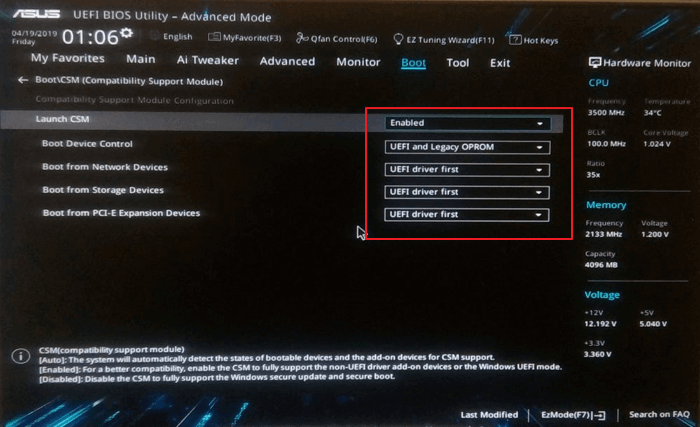
Steg 4. Ställ in USB UEFI OS Boot alternativet är överst på Boot Priority List.
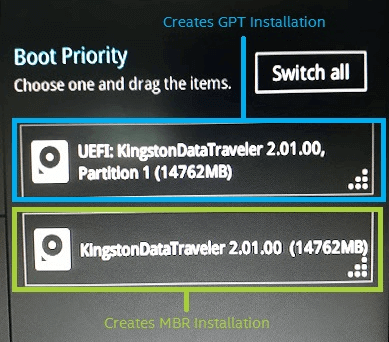
Steg 5. Spara dina ändringar och starta om systemet för att börja installera Windows 10 på GPT-disken.
1. Välj vilket media du vill använda - USB-minne.
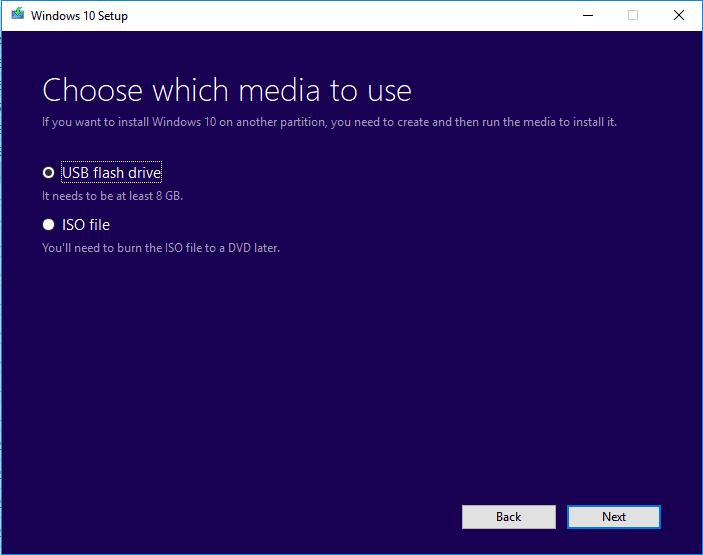
2. Klicka på "Installera nu", ställ sedan in språk och andra inställningar.

3. Hoppa över att ange en produktnyckel och välj "Installera endast Windows".
Välj att installera Windows 10 till GPT-partitionen, vänta tills processen är klar.
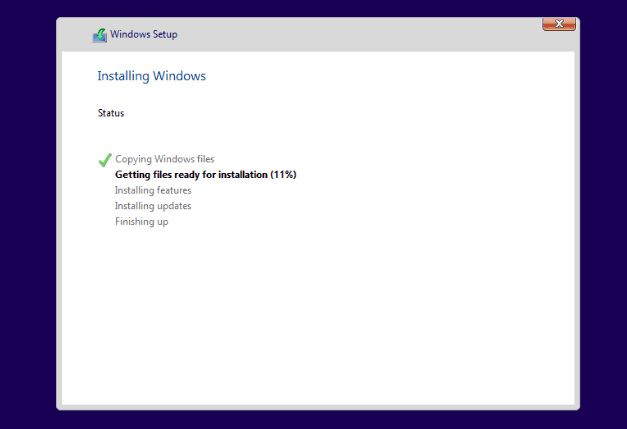
4. Din dator kan starta om flera gånger under denna process. Och installationen kan ta flera minuter, ungefär en halvtimme eller mer. Vänta bara tålmodigt.
Steg 6. När du är klar med installationen, starta om datorn och gå in i BIOS.
Ställ in datorn att starta från den nya GPT-disken med Windows 10. Spara ändringarna och starta om datorn.
Steg 7. Bekräfta att Windows 10 är installerat på en GPT-partition.
Efter att Windows 10 äntligen startar upp kan du nu kontrollera om Windows 10 är installerat på din GPT-diskpartition genom att följa tipsen här:
- Starta i Windows > Öppna "Diskhantering".
- Du ser tre partitioner, inklusive EFI-systempartitionen.
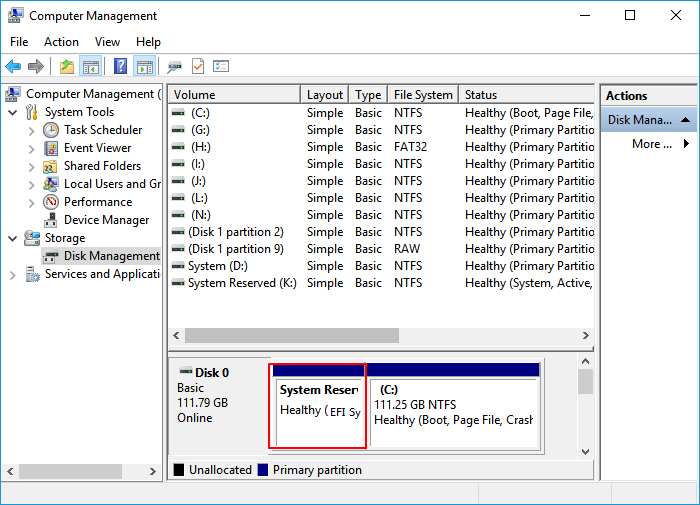
- Högerklicka på disken > välj "Egenskaper > "Volymer". Här kan du bekräfta partitionsstilen:
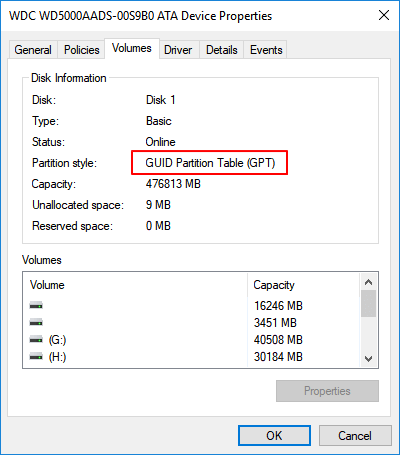
Steg 8. Aktivera Windows 10 med produktnyckel
När Windows har installerats blir du ombedd att aktivera den med din produktnyckel.
Gå till Inställningar > Uppdatering och säkerhet > Aktivering > Ange en produktnyckel för att njuta av alla funktioner i Windows 10 på din PC:
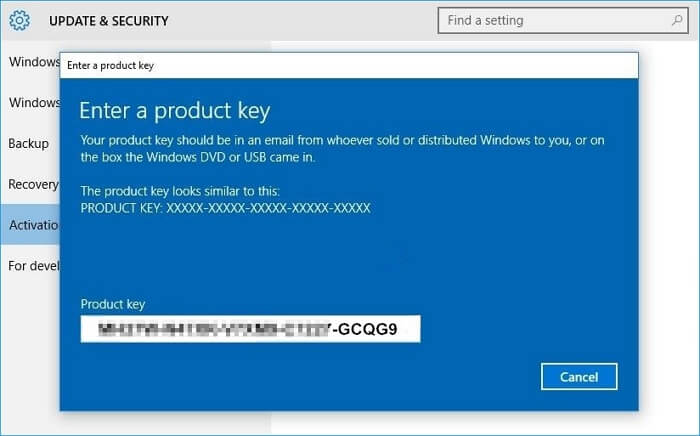
Efter detta kan du njuta av alla funktioner i Windows 10 på din dator. Det kommer att göra ditt liv och arbete enkelt och roligt. För ytterligare support eller detaljerade förklaringar, vänligen kontakta vår dedikerade helpdesk när det passar dig.
EaseUS Windows Configuration Services
Klicka här för att kontakta EaseUS Partition Master-experter gratis
EaseUS-experter finns tillgängliga för att förse dig med 1-mot-1 manuella tjänster (24*7) och hjälpa dig att lösa olika Windows-konfigurationsproblem. Våra experter kommer att erbjuda dig GRATIS utvärderingstjänster och effektivt diagnostisera och lösa Windows-uppdateringsfel, Windows-installation eller dagliga OS-problem med hjälp av deras decenniers erfarenhet.
- 1. Åtgärda Windows-uppdateringsfel, som uppdateringsfel, det går inte att uppgradera Windows, etc.
- 2. Servera för att ladda ner och installera det senaste Windows-operativsystemet på PC med framgång.
- 3. Tillhandahåll korrigeringar för dagliga Windows-systemfel med problem med drivrutiner, behörigheter, kontoinställningar etc.
Del 3. Hur du skyddar dina GPT-partitionsdata (extra tips)
Om du har data på din GPT-partition skulle den här delen göra dig en stor tjänst. Här är en lista med tips som du kan följa för att skydda din data effektivt:
- Skapa en regelbunden säkerhetskopia av viktiga data
- Ta bort filer, formatera enhetspartitioner, torka diskar med medvetenhet
- Kör antivirusprogram för att rensa upp virus, skadlig programvara regelbundet
- 1. Skapa en regelbunden säkerhetskopia av viktiga data
Om du ofta gör ändringar i dina diskdata är det viktigt att du skapar en regelbunden säkerhetskopia av viktiga data på din GPT-diskpartition.
För att underlätta din börda kan du prova gratis programvara för säkerhetskopiering - EaseUS Todo Backup Free för att skapa en fullständig säkerhetskopia av dina data varje dag genom att skapa en automatisk säkerhetskopieringsplan.
- 2. Ta bort filer, formatera enhetspartitioner, torka en disk med medvetenhet
Det är viktigt att du alltid är försiktig med åtgärder som tar bort data och filer på din dator. Du måste till exempel se till att du inte tar bort fel filer, formaterar en falsk lagringsenhet eller raderar en fel hårddisk eller partition.
- 3. Kör antivirusprogram för att rensa upp virus och skadlig programvara regelbundet
Som vi vet kan virus eller skadlig programvara orsaka oväntade problem med dataförlust på dina lagringsenheter, som GPT-diskpartition. Vi föreslår att du alltid installerar pålitlig antivirusprogramvara för att skanna och rensa din dator och enheter regelbundet.
Efter att ha läst den här informativa artikeln är jag säker på att du har lärt dig mycket om att installera Windows 11/10 på GPT-partition och relaterad kunskap. Dela gärna denna sida på dina sociala medier.
Slutsats
På den här sidan inkluderade vi hela processen för att vägleda dig när du installerar Windows 10 på en GPT-diskpartition. För att slutföra hela processen måste du utföra följande operationer:
- #1. Förbered GPT-disken
- #2. Ladda ner Windows 10 ISO och skapa Windows Installation Media till USB
- #3. Konfigurera PC Boot Mode till UEFI och starta från USB
- #4. Börja och slutför installationen av Windows 10 på GPT-diskpartitionen
- #5. Starta om datorn och ställ in Windows för att starta från ny GPT-partition
- #6. Aktivera Windows 10
Under processen, om du står inför felet "Den valda disken är GPT-partitionsstilen" kan du hänvisa till del 1 för att konvertera disken till GPT med hjälp av pålitlig partitionshanterarprogramvara och fortsätta installera Windows 10.
Förresten, för att undvika dataförlust är det också av stor vikt att skapa en regelbunden säkerhetskopia av dina GPT-partitionsdata.
Folk frågar också
Om du har fler frågor om Windows-installation, kolla in frågorna och svaren nedan:
1. Kan du installera Windows 10 på GPT?
Normalt, så länge din dators moderkort och bootloader stöder UEFI-startläge, kan du installera Windows 10 på GPT direkt.
Om installationsprogrammet säger att du inte kan installera Windows 10 på disken eftersom disken är i GPT-format så beror det på att du har inaktiverat UEFI. Lösningen är att gå in i BIOS (genom att trycka på en tangent under uppstart, antingen F1 eller F10-F12 beroende på din datormodell), hitta alternativet för att aktivera UEFI.
Sedan kan du fortsätta att installera Windows 10 på GPT-disken.
2. Ska jag installera Windows 10 på MBR eller GPT?
Att använda MBR till GPT för att installera Windows 10 är mycket beroende av din diskkapacitet och moderkortet på din dator:
- 2TB eller mindre disk: Använd den som MBR för att installera Windows 10.
- Disk som är större än 2 TB: Använd den som GPT för att installera Windows 10.
- BIOS stöder endast äldre startläge: Installera Windows 10 på MBR.
- BIOS stöder UEFI-startläge och disken är större än 2TB: Installera Windows 10 på GPT.
Läs också: MBR VS GPT
3. Hur många partitioner skapas när du installerar Windows 10 på en GPTdisk?
- På en helt ny GPT: Windows genererar automatiskt två partitioner på din disk - en startpartition och en system C-enhetspartition.
- På en använd GPT-disk: Windows kommer att installeras på en vald partition. Inga ytterligare partitioner kommer att genereras.
Om du vill skapa fler partitioner manuellt kan du hantera GPT-partitioner på egen hand. Kort sagt, GPT-diskstöd för att skapa upp till 128 partitioner.
Powiązane artykuły
-
exFAT Converter: Hur man konverterar exFAT till NTFS/FAT/FAT32
![author icon]() Joël/2024/12/22
Joël/2024/12/22
-
Hur man enkelt klona OS från hårddisk till SSD Windows 11/10
![author icon]() Joël/2024/09/11
Joël/2024/09/11
-
Konvertera MBR till GPT utan dataförlust (Windows 11 tillgängligt)
![author icon]() Joël/2024/09/11
Joël/2024/09/11
-
Nybörjarbild: Klona Windows 11 gratis med steg-för-steg-guide
![author icon]() Joël/2024/10/25
Joël/2024/10/25
